编辑:系统城
2014-09-09 11:56:15
来源于:系统城
1. 扫描二维码随时看资讯
2. 请使用手机浏览器访问:
http://wap.xtcheng.cc/xtjc/604.html
手机查看
现在刚入手电脑的用户会发现,很多台式电脑或是笔记本都已经预装了Win8系统,对有些用户来说,其实他们更想体验Win7系统,那怎么办呢?既想感受下Win8,有想体验Win7,最好的办法就是在Win8系统下再安装一个Win7系统,实现双系统的操作。
Win8下安装Win7双系统:

第一步:在Win8电脑中下载Win7镜像文件
首先只需要到网上下载Win7系统镜像ISO文件,下载地址:http://www.xtcheng.cc/win7/。

第二步:直接双击Win7镜像文件,找到运行文件
如上图,下载好了Win7镜像文件后,由于Win8自带有虚拟光驱功能,可以直接打开镜像文件,因为需要直接双击打开IOS镜像文件,之后即可进入IOS文件夹,在里面找到运行文件“Setup”,直接点击运行即可,如下图:
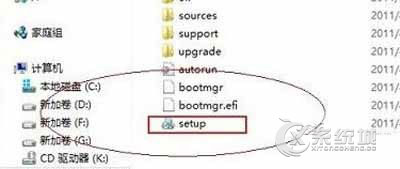
第三步:Win8下像安装软件一样安装Win7
双击Setup运行文件即可开始安装Win7系统了,和安装普通软件一样,一步步按照提示安装即可,首先进入的第一步的安装。在安装第一步的选项时,记得选择第二项,选择“不获取最新安装”,选择此项安装回更简单快捷,如果选择第一项会下载一些更新文件,会比较慢,并且需要联网状态进行,一般不建议选择。还是为了简单快捷,直接选择第二项吧,如下图:
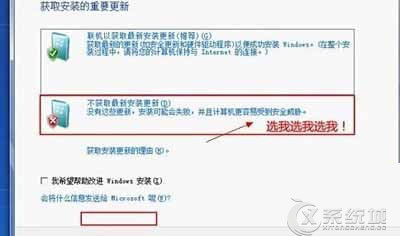

微软推出的Windows系统基本是要收费的,用户需要通过激活才能正常使用。Win8系统下,有用户查看了计算机属性,提示你的windows许可证即将过期,你需要从电脑设置中激活windows。

我们可以手动操作让软件可以开机自启动,只要找到启动项文件夹将快捷方式复制进去便可以了。阅读下文了解Win10系统设置某软件为开机启动的方法。

酷狗音乐音乐拥有海量的音乐资源,受到了很多网友的喜欢。当然,一些朋友在使用酷狗音乐的时候,也是会碰到各种各样的问题。当碰到解决不了问题的时候,我们可以联系酷狗音乐

Win10怎么合并磁盘分区?在首次安装系统时我们需要对硬盘进行分区,但是在系统正常使用时也是可以对硬盘进行合并等操作的,下面就教大家Win10怎么合并磁盘分区。